В большинстве случаев чистая установка Windows 7 означает удаление существующей операционной системы (например, Windows XP, Linux, Windows 7, Windows 10, Windows 8, … это не имеет значения) и замену ее новой или » чистая «установка Windows 7.
Другими словами, это процесс «стереть все и начать с нуля» для Windows 7, процедура, называемая «чистой установкой» или иногда «выборочной установкой». Это основной процесс «переустановки Windows 7».
Чистая установка часто является лучшим способом решения очень серьезных проблем Windows 7, таких как вирусная инфекция, от которой вы не можете полностью избавиться, или, возможно, какая-то проблема с Windows, которую вы не можете решить с помощью обычного устранения неполадок.
Выполнение чистой установки Windows 7 также обычно является лучшей идеей, чем обновление более старой версии Windows. Так как чистая установка — это настоящий старт с нуля, вы не рискуете унаследовать какие-либо ошибки в предыдущей установке.
Чтобы быть на 100 процентов ясным, это правильная процедура, если:
- Вы хотите стереть все, что у вас есть, и установить Windows 7.
- Вы хотите переустановить Windows 7.
- Вы хотите установить Windows 7 на новый жесткий диск.
Это руководство разбито на 34 этапа и проведет вас через каждую часть процесса чистой установки Windows 7. Давайте начнем…
Шаги и снимки экрана, показанные в этих шагах, относятся, в частности, к Windows 7 Ultimate Edition, но также послужат отличным руководством по переустановке любой имеющейся у вас версии Windows 7, включая Windows 7 Professional или Windows 7 Home Premium.
Microsoft изменила процесс чистой установки для каждого нового выпуска Windows. Если вы используете Windows 10, 8, Vista и т. Д., См. Как выполнить чистую установку Windows? для ссылок на конкретные инструкции для вашей версии Windows.
01
из 34
Планируйте чистую установку Windows 7
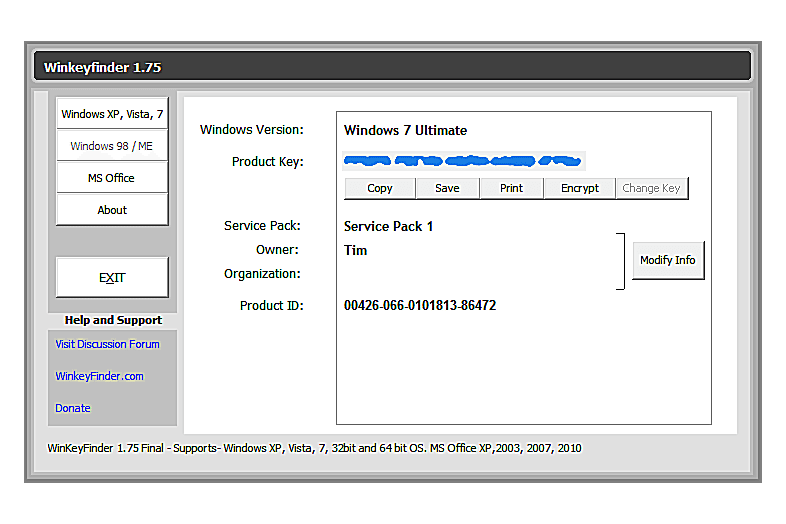
Прежде чем выполнять чистую установку Windows 7, важно понять, что вся информация на диске, на котором установлена ваша текущая операционная система (возможно, на диске C:), будет уничтожена во время этого процесса. Это означает, что если вы хотите сохранить что-либо, вы должны создать резервную копию на диске или другом устройстве до начала этого процесса.
Один из быстрых способов создания резервных копий списка программ на вашем компьютере — это инструмент CCleaner. Это не резервное копирование фактических данных программы, а просто список того, что установлено, чтобы вам не приходилось запоминать каждое название программы.
Вы также должны найти ключ продукта Windows 7, 25-значный буквенно-цифровой код, уникальный для вашей копии Windows 7. Если вы не можете найти его, есть довольно простой способ найти код ключа продукта Windows 7 из существующей Windows. 7, но это необходимо сделать перед переустановкой Windows 7.
Если Windows изначально была установлена на вашем компьютере (то есть вы не устанавливали ее самостоятельно), ваш ключ продукта, вероятно, находится на наклейке, прикрепленной сбоку, сзади или снизу корпуса вашего компьютера. Это ключ продукта, который вы должны использовать при установке Windows 7.
Если вы абсолютно уверены, что все данные с вашего компьютера, которые вы хотите сохранить, скопированы, перейдите к следующему шагу. Имейте в виду, что после удаления всей информации с этого диска (как мы сделаем в будущем), действие необратимо!

![Как очистить Установить Windows 7 [Полное пошаговое руководство]](https://helpscomp.ru/wp-content/cache/thumb/9f/ee84a017dd8dc9f_320x200.png)
